查看开机时间步骤如下:
1. 首先在任务栏右键,打开任务管理器
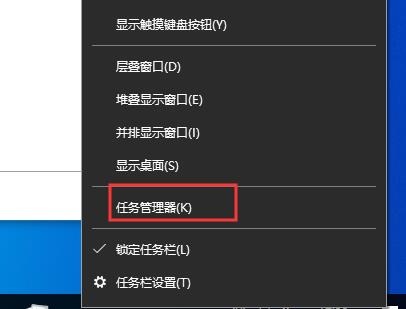
2. 在“启动”标签页,可以查看“BIOS”启动时间,这里可以理解为电脑硬件层面上的启动
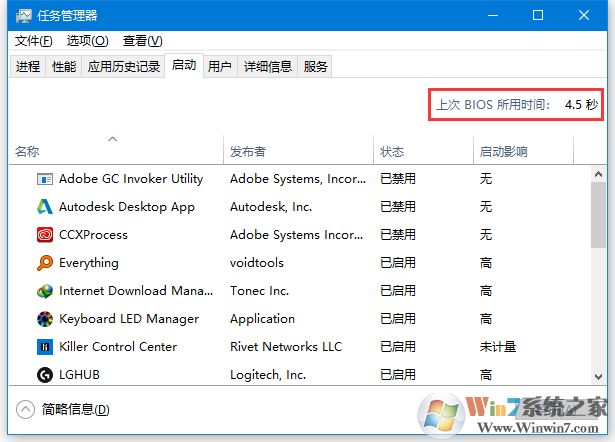
3. 之后在“我的电脑”上右键,选择“管理”
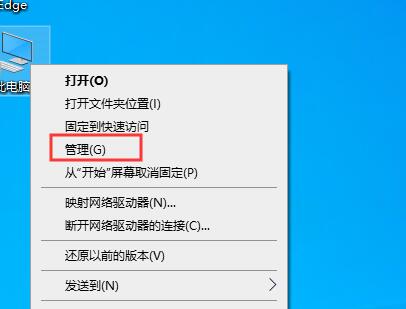
4. 在左侧的窗格中依次打开“系统工具-事件查看器-windows日志-系统”
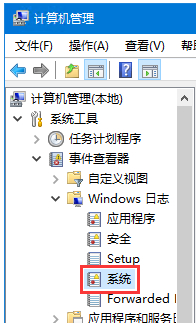
5. 在最右侧的窗格中找到“查找”
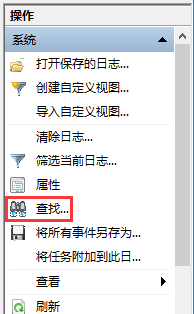
6. 查找内容输入“6013”,这是系统启动用时的日志事件ID
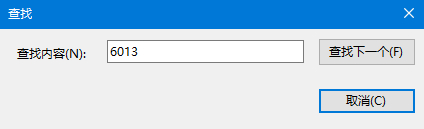
7. 搜索后就可以显示日志

8. 这“系统启动时间”也就可以理解为包括在windows在内的以及其他软件启动占用的时间了
这样,如果有BIOS启动时间和系统+软件启动时间加起来就是你的电脑开机时间了,这样的话是比较准确的。